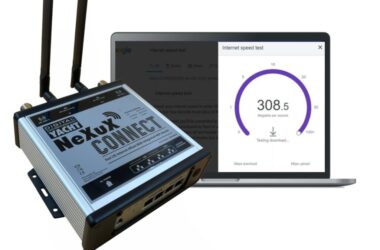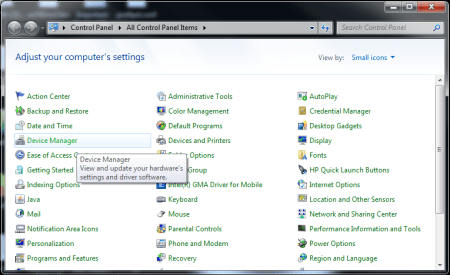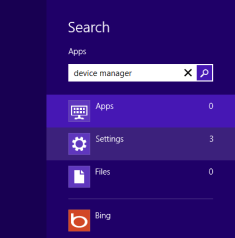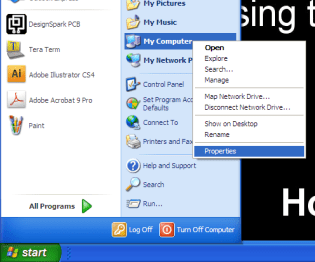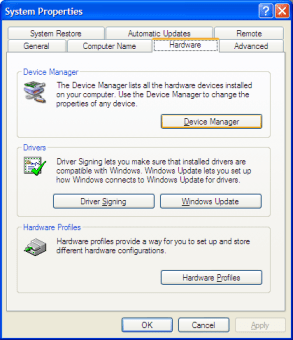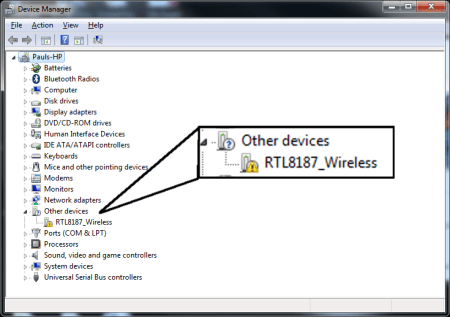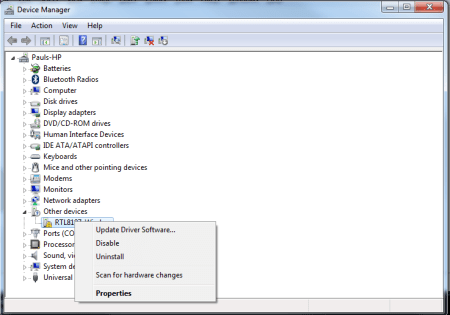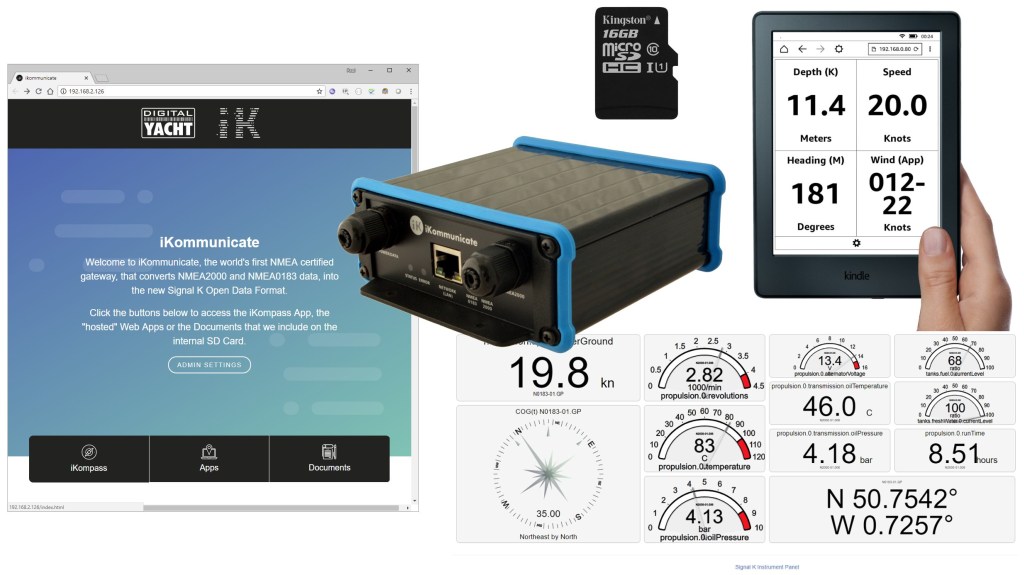Cuando uno se enfrenta a problemas técnicos a diario, a veces es fácil olvidar que no a todas las personas les resulta fácil saber dónde mirar o que buscar cuando algo va mal en un ordenador. Uno de los problemas más comunes con cualquier dispositivo que se conecta a un ordenador, son los controladores, la poca cantidad de software que le dice a su ordenador qué dispositivo es y cómo utilizarlo. En este articulo hablaremos de cómo acceder y buscar el Administrador de Dispositivos en diferentes sistemas operativos de Windows.
Muchos productos de electrónica marina tienen un cable USB para conectarlos a un PC y están bien cuando están instalados y funcionando, pero si algo sale mal durante la instalación, puede ser muy frustrante y difícil arreglar.
En los PC con Windows, hay una pieza particular de software llamada ‘Administrador de dispositivos’ que realiza un seguimiento de todos los componentes (hardware) que hacen que su PC funcione. Ya sea el procesador, la unidad de disco duro o simplemente el ratón, todos los “dispositivos” están enumerados y controlados en el ‘Administrador de dispositivos’, por lo que saber cómo acceder a ellos y buscarlos es una habilidad útil.
En Windows Vista y Windows 7, puede acceder al ‘Administrador de dispositivos’ haciendo clic en el botón Inicio y luego en la opción Panel de control, que le mostrará una pantalla similar a la foto que se muestra al comienzo de este artículo. Luego, simplemente seleccione Administrador de dispositivos de la lista de iconos.
En Windows 8, presione la tecla de Windows en su teclado para visualizar el mosaico de la pantalla de inicio de Windows 8, y luego escriba Administrador de dispositivos y presione Entrar. El buscador mostrará 3 resultados en la Configuración, así que haga clic en la opción de configuración y luego haga clic en Administrador de dispositivos en la lista. Ver la siguiente imagen.
Para Windows XP está un poco más escondido y mi forma preferida de acceder al Administrador de dispositivos es hacer clic en el botón Inicio y luego en la DERECHA hacer clic en la opción “Mi Computer”. En el menú que aparece, haga clic en la opción Propiedades y aparecerá una nueva ventana de Propiedades del sistema, como el ejemplo que se muestra a continuación.
Haga clic en la pestaña “Hardware” y, a continuación, podrá ver un botón con la etiqueta “Administrador de dispositivos”, en el que puede hacer clic y listo, habrá encontrado el Administrador de dispositivos en Windows XP, como se muestra a continuación.
Una vez que está en el Administrador de dispositivos, que es muy similar para todas las versiones de Windows, por lo que mostraré la versión de Windows 7. Todos los dispositivos se agrupan en categorías y, cuando entra por primera vez al Administrador de dispositivos, solo se mostrarán las categorías y deberá “expandir” una categoría haciendo clic en el ícono + o la flecha en la izquierda del nombre de la categoría para ver los dispositivos individuales en esa categoría.
En la siguiente imagen, hemos ampliado la importante sección de “Puertos (COM y LPT)”. Esta es la sección de Administrador de dispositivos donde debe buscar qué número de puerto COM ha asignado Windows a su dispositivo USB. En este ejemplo tenemos dos dispositivos; uno de nuestros transpondedores AIT2000 en COM 4 y un adaptador USB a NMEA en COM32. Si tiene varios dispositivos conectados y no está seguro de cuál es cuál, simplemente desenchufe uno de los dispositivos y vea qué entrada desaparece en el Administrador de dispositivos y que luego vuelve a aparecer cuando la vuelva a conectar.
Si una categoría contiene un dispositivo que tiene un problema, entonces el Administrador de dispositivos expandirá esa categoría, lo que hace que sea muy fácil detectar los dispositivos con problemas. En la siguiente imagen, uno de nuestros adaptadores inalámbricos de largo alcance se ha conectado sin instalar los controladores y se encuentra en Otros dispositivos con un icono de signo de exclamación amarillo al lado.
Si tiene un dispositivo en la lista con problemas, puede intentar actualizar el controlador haciendo clic derecho en la entrada y seleccionando Actualizar el software del controlador. Esto obligará a Windows a buscar de nuevo los controladores. Con Windows Vista / 7/8, si tiene una conexión a Internet, intentará encontrar el último controlador en línea y lo instalará automáticamente. Este es el método más fácil, pero puede tardar unos minutos dependiendo de la velocidad de la conexión a Internet. Si está en el barco y no tiene conexión a Internet, su única opción es encontrar el CD del producto original y dirigir a Windows para que busque el controlador en el CD o ejecutar nuevamente el programa de instalación del controlador.
Para los productos de Digital Yacht siempre vale la pena consultar nuestras Notas de soporte técnico en la sección Soporte> Descargas de nuestro sitio web, o haciendo clic en el siguiente enlace https://digitalyachtamerica.com/technical-support/ , y donde incluimos guías paso a paso para solucionar problemas de controladores para productos específicos.